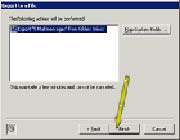چگونه دادههای اطلاعات تماس را وارد كنیم
اگر یك پایگاه داده از اطلاعات تماس در برنامه دیگری مانند یك برنامه آفیس مثل Excel یا Acces یا یك برنامه غیرمایكروسافتی مانند Lotus Organizer داشته باشید میتوانید این پایگاه داده را به Outlook وارد كنید. هر نوع دادهای (لیست اطلاعات تماس، email ها، كارها، قرارها، جلسات و رویدادها) را میتوانید وارد و صادر كنید. برای مثال، ممكن است بخواهید لیست تماسهای مربوط به فروش را به Excel صادر كنید تا آن را با دادههای دیگر فروش تركیب كنید. Import and Export Wizard شما را در این روند یاری میكند.
Import and Export Wizard را باز كنید
از منوی File، گزینه Import and Export را انتخاب كنید تا اولین صفحه از Import and Export Wizard باز شود.
یكی از كارها را انتخاب كنید
در اولین كادر محاورهای ویزارد، یكی از كارهای لیست شده را انتخاب كنید. بسته به برنامهای كه میخواهید دادهها را از آن وارد كنید، ممكن است مجبور شوید كه Import from another program or file یا Import Internet mail and Addresses را انتخاب كنید، برای صادر كردن دادهها، روی Export to a file كلیك كنید. بعد روی Next كلیك كنید.
نوع فایل را انتخاب كنید
اگر میخواهید دادهها را از یك برنامه قدیمی email وارد كنید، در كادر محاورهای بعدی، نوع فایل آدرسی كه میخواهید وارد كنید را انتخاب كنید. گزینههای مربوط به دادههایی كه نمیخواهید وارد كنید (مانند email ها) را غیرفعال كنید. بعد روی Next كلیك كنید.در صورتی كه می خواهید اطلاعات تماس خود را در قالب فایلهای دیگر ذخیره كنید ، پس از انتخاب گزینه Export to a File در بخش قبل با پنجره ای مواجه می شوید كه از شما نوع و قالب فایلی كه اطلاعات نهایی در آن ذخیره خواهند شد را باید تعیین كنید. به عنوان مثال نوع فایلهای اكسل یا اكسس .
پوشه مبدا را انتخاب كنید
بسته به نوع كاری كه انجام میدهید، بقیه مراحل ممكن است با آنچه كه در اینجا شرح داده شده است فرق كند. در این بخش باید محلی كه اطلاعات تماس باید از آن خوانده شوند را تعیین كنید. این اطلاعات از این محل خوانده شده و در فایل انتخاب شده ذخیره می شود.
انتخاب نام فایل
وقتی كه میخواهید دادهها را از برنامههای دیگر وارد كنید، از شما خواسته میشود كه تأیید كنید چه چیزی را میخواهید وارد كنید، انتخاب كنید و روی Finish كلیك كنید.سپس گزینه Next را انتخاب كنید. در كارد بعدی نام فایل را وارد كنید.
تایید مراحل انجام شده
در مرحله آخر پنجره ای با عنوان Export to a File نمایان شده و نوع عملی كه شما تعیین كرده اید را به شما یادآوری كرده و تاكید می كند. سپس گزینه Finish را انتخاب كنید.
*توجه *
كپی و Paste كردن آیتمهای Outlook
با استفاده از outlook، نه تنها میتوانید وارد و صادر كنید، بلكه با استفاده از فرمانهای copy و paste میتوانید آیتمها را بین برنامههای آفیس، كپی و Paste كنید. برای اینكه بیشتر در مورد به اشتراك گذاری دادهها بین برنامه یاد بگیرید به بخش 1، كار عملی 12 «چگونه دادهها را Cut ، كپی و paste كنیم» مراجعه كنید.